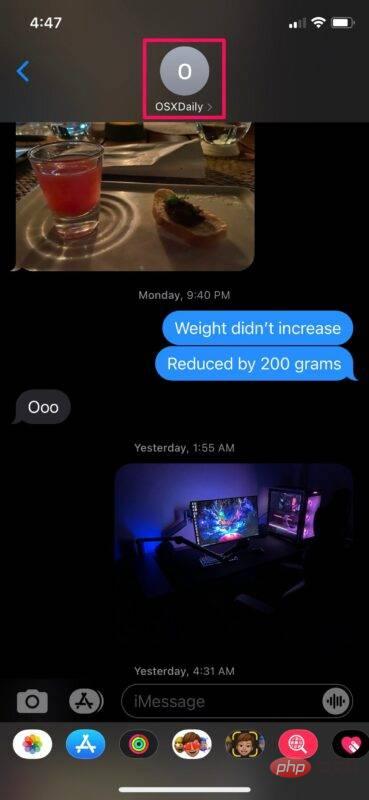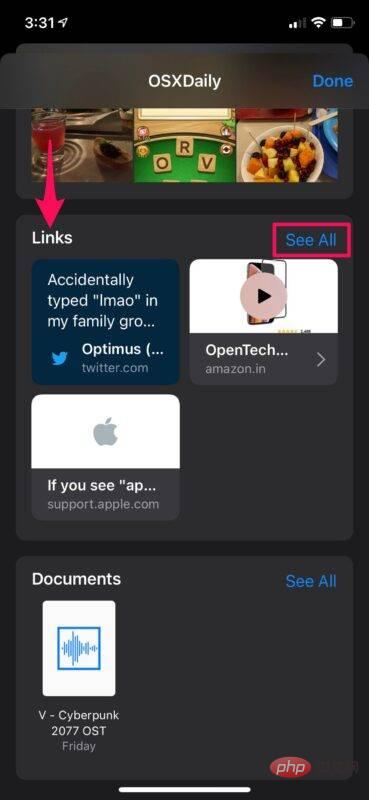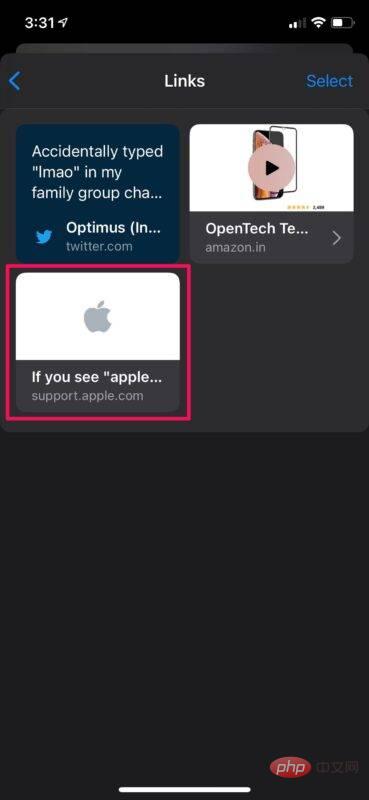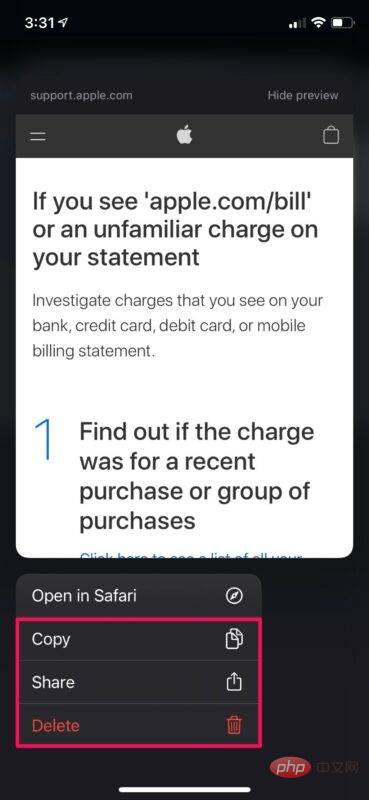Heim >häufiges Problem >So sehen Sie alle freigegebenen Links in iPhone- und iPad-Nachrichten
So sehen Sie alle freigegebenen Links in iPhone- und iPad-Nachrichten
- WBOYWBOYWBOYWBOYWBOYWBOYWBOYWBOYWBOYWBOYWBOYWBOYWBnach vorne
- 2023-04-24 10:55:071944Durchsuche
So sehen Sie alle in Nachrichten auf dem iPhone und iPad geteilten Links
Diese Funktion ist auf Geräten mit iOS 13/iPadOS 13 oder höher verfügbar. Auch die Art und Weise, wie darauf zugegriffen wird, ist in iOS 15 und höher etwas anders, aber das Endergebnis ist dasselbe. Werfen wir einen Blick auf diese praktische Funktion.
- Starten Sie die Stock Messages-App auf Ihrem iPhone oder iPad und wählen Sie den Nachrichtenthread aus, in dem Sie den gewünschten Link finden möchten.

- Tippen Sie bei geöffneter Konversation oben auf den Kontaktnamen, um das Menü zu erweitern.

- Als nächstes scrollen Sie nach unten, um alle Kontaktinformationen anzuzeigen (oder tippen Sie bei älteren iOS-Versionen auf die Option „Nachrichten“, um weitere Informationen zum Kontakt anzuzeigen und alle Anhänge anzuzeigen, die bisher geteilt wurden).
- Wenn Sie nach unten scrollen, werden Sie angezeigt Finden Sie die Kategorie „Links“ unter „Fotos“. Klicken Sie auf „Alle anzeigen“, um alle bisher geteilten Links anzuzeigen

- Klicken Sie einfach auf einen Link, um ihn in Safari oder der entsprechenden App zu öffnen (sofern diese auf Ihrem Gerät installiert ist). . Um auf weitere Optionen zuzugreifen, drücken Sie lange auf den Link

- Sie haben nun mehrere Möglichkeiten, den Link im freigegebenen Anhang zu kopieren, zu teilen oder zu löschen.
Da haben Sie es endlich Während eines Gesprächs gesendete und empfangene Links
 Nicht nur geteilte Links, sondern auch andere Anhänge wie Bilder, Videos und mehr. Sie können dies über dasselbe Menü tun, da es eine separate Kategorie für Fotos und Dokumente gibt
Nicht nur geteilte Links, sondern auch andere Anhänge wie Bilder, Videos und mehr. Sie können dies über dasselbe Menü tun, da es eine separate Kategorie für Fotos und Dokumente gibt
Das obige ist der detaillierte Inhalt vonSo sehen Sie alle freigegebenen Links in iPhone- und iPad-Nachrichten. Für weitere Informationen folgen Sie bitte anderen verwandten Artikeln auf der PHP chinesischen Website!
Stellungnahme:
Dieser Artikel ist reproduziert unter:yundongfang.com. Bei Verstößen wenden Sie sich bitte an admin@php.cn löschen
Vorheriger Artikel:WhatsApp Beta für Windows 10 und 11 erhält die lang erwartete Unterstützung für den DunkelmodusNächster Artikel:WhatsApp Beta für Windows 10 und 11 erhält die lang erwartete Unterstützung für den Dunkelmodus
In Verbindung stehende Artikel
Mehr sehen- Wie viel kostet die PHP-Schulung in Xiamen?
- Was sind die Schulungskurse zur PHP-Programmentwicklung?
- Welches ist der beste Berufsausbildungskurs für PHP-Programmierer?
- Was passiert, wenn die IP-Adressen der beiden Hosts mit ihren Subnetzmasken UND-verknüpft werden?
- Was sind die integrierten Objekte in Aspnet?